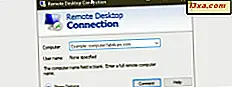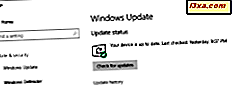
Quando eles lançaram o Windows 10, a Microsoft fez uma declaração em que anunciou que este sistema operacional sempre será atualizado, o que significa que eles vão enviar atualizações para os sistemas do Windows 10, gostem ou não os usuários. Para alguns usuários, isso é ótimo, enquanto outros odeiam receber atualizações o tempo todo. No entanto, se você tiver o Windows 10 Pro ou Enterprise, a Microsoft permite atrasar as atualizações do Windows por um tempo. Veja como:
NOTA: Este guia funciona no Windows 10 Creators Update ou mais recente. A Atualização de criadores está disponível para todos os usuários do Windows 10 gratuitamente a partir de 11 de abril de 2017.
Etapa 1. Abra o aplicativo Configurações
A primeira coisa que você precisa fazer para adiar as atualizações do Windows 10 é iniciar o aplicativo Configurações. Uma maneira rápida de fazer isso é clicar ou tocar em seu atalho no menu Iniciar ou usar o atalho de teclado Windows + I.

Etapa 2. Vá para as opções avançadas do Windows Update
No aplicativo Configurações, abra a categoria Atualização e segurança .
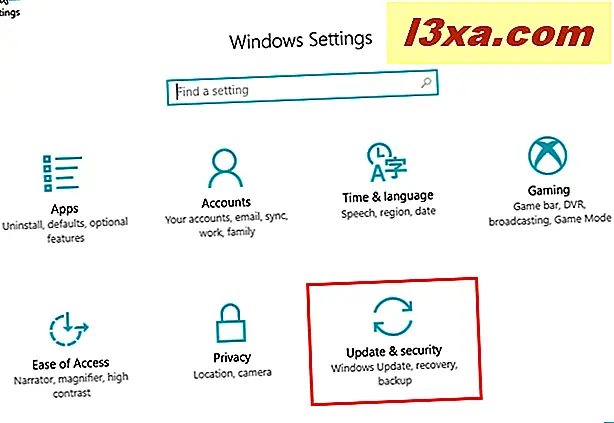
Selecione o Windows Update no lado esquerdo da janela. Em seguida, no lado direito da janela, clique ou toque no link Opções avançadas na seção Atualizar configurações .

Etapa 3. Escolha entre as ondas de atualizações da ramificação atual e da ramificação atual para empresas
No painel Opções avançadas, role até chegar à seção "Escolher quando as atualizações são instaladas".

A primeira opção que você obtém aqui é a opção de escolher se deseja inscrever seu PC com Windows 10 no Branch atual ou no Branch atual para empresas . Essa escolha afeta quando as atualizações de recursos são instaladas.
A Microsoft também explica o que isso significa: "Filial atual significa que a atualização está pronta para a maioria das pessoas, e a Filial atual para negócios significa que ela está pronta para uso generalizado nas organizações." Isso significa que, se você se inscrever no Branch Atual, o seu PC com Windows 10 receberá as atualizações de recursos assim que forem oficialmente lançados pela Microsoft. Se você se inscrever no ramo atual para os negócios, o seu computador com Windows 10 receberá as mesmas atualizações que o ramo atual, mas depois de quatro meses se passaram desde o lançamento. Isso significa que você recebe atualizações importantes, como a Atualização dos Criadores, quatro meses depois que a maioria dos usuários domésticos, quando os primeiros bugs descobertos pelos usuários do Branch Atual são corrigidos.

Se você é um usuário doméstico e deseja os recursos mais recentes à medida que se tornam disponíveis, provavelmente você deve escolher o ramo atual . Se você deseja estabilidade aprimorada e encontrar o menor número possível de bugs, escolha Branch atual para empresas . Se você estiver usando seu PC em um ambiente de negócios em que a confiabilidade é mais importante, provavelmente você deve optar por receber atualizações quando elas forem distribuídas para o ramo atual .
Etapa 4. Escolha quantos dias adiar atualizações
Depois de escolher o seu ramo de atualizações preferido, é hora de configurar em detalhes quantos dias você deseja adiar as atualizações do Windows 10 antes de serem baixadas e instaladas no seu PC. A primeira coisa que você pode controlar é o número de dias para atrasar as atualizações de recursos. Se você está se perguntando, atualizações de recursos significam atualizações que trazem novos recursos para o Windows 10 ou melhoram os existentes. Você pode optar por atrasá-los por até 365 dias.

Em segundo lugar, você também pode escolher por quantos dias o Windows 10 PC atrasará as "atualizações de qualidade". Essas atualizações são melhorias de segurança ou correções de bugs. Estes não podem ser atrasados por mais de 30 dias.

Etapa 5. Pausar temporariamente as atualizações
Se o que você quer é pausar todas as atualizações do Windows por um tempo, você pode fazer isso também. A seção Atualizações de pausa permite que você "pause temporariamente as atualizações de serem instaladas no [seu] dispositivo por até 35 dias" . No entanto, antes de ligar o interruptor Pausa, certifique-se de que compreende que "quando as atualizações forem retomadas, o [seu] dispositivo terá de obter as atualizações mais recentes para que possa ser novamente colocado em pausa". Portanto, você pode atrasar todas as atualizações do Windows 10 por algum tempo, mas precisará instalá-las todas depois que o tempo acabar.

É isso aí!
E se você não tiver o Windows 10 Pro?
Se você tiver o Windows 10 Home destinado a usuários domésticos, não será possível atrasar as atualizações do Windows. Portanto, querendo ou não, todas as atualizações serão instaladas assim que forem lançadas pela Microsoft. A única maneira de atrasar algumas atualizações do Windows por um tempo no Windows 10 Home é definir sua conexão de rede como medida. Quando você faz isso, o Windows Update baixa apenas atualizações prioritárias, como patches de segurança críticos. Outras atualizações, como atualizações de recursos, não são baixadas automaticamente. Se você quiser saber mais sobre conexões limitadas no Windows 10 e como trabalhar com elas, consulte este guia: O que são conexões limitadas no Windows 10, como ativá-las e por quê.
Conclusão
Enquanto muitos usuários odeiam atualizações, eles são um "mal necessário". Sem eles, ecossistemas de software como o Windows 10 estagnariam, e nossos computadores e dispositivos ficariam muito inseguros e fáceis de invadir. Para tornar a experiência de atualização menos frustrante, o Windows 10 Creators Update oferece várias melhorias bem-vindas, que nos permitem adiar as atualizações. Siga este guia, defina as coisas como você deseja e nos informe por que você prefere pausar ou atrasar atualizações no Windows 10.